Assalamualaikum...
Post terbaru kali ini,saya akan membentangkan kepada anda tentang bagaimana untuk kita merekodkan sesuatu maklumat khususnya kepada insan-insan yang bergelar pendidik dengan menggunakan Microsoft Access....
Jadi,jangan buang masa lagi...
Ayuh kita mulakan dengan langkah yang pertama..!!!
Langkah 1:
Klik "start" pada paparan hadapan skrin komputer anda.
Langkah 2:
Setelah itu,klik pada "Microsoft Access".
Langkah 3:
Kemudian,klik pada ruangan "blank database".
Langkah 4:
Setelah itu,di bahagian kanan skrin anda akan terdapat gambar "folder".Klik pada gambar itu untuk membuat fail menyimpan maklumat.
Langkah 5:
Namakan fail yang ingin anda buat dengan nama "maklumat".Kemudian klik "ok".Semua maklumat ini akan si simpan di dalam pendrive.
Langkah 6:
Setelah itu,masukkan maklumat peribadi para pelajar yang merangkumi nama,alamat,nombor telefon dan sebagainya.Kemudian,right klik pada "add new field" dan klik "rename coloum".Masukkan semua maklumat hingga lengkap.Bagi Microsoft Access,setiap maklumat yang telah dibuat hendaklah disimpan dengan cara klik pada gambar "disket" di bahagian atas kiri skrin komputer anda.
Langkah 7:
Klik "create" dan "table" untuk membina jadual maklumat baru seperti maklumat peperiksaan dan kokurikulum.Ulang langkah 6 dan langkah 7 bagi membuat maklumat tersebut.
Maklumat peperiksaan: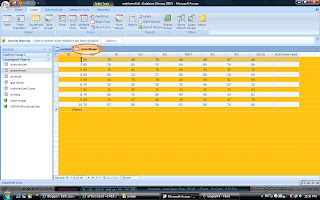
Maklumat kokurikulum:
Langkah 8:
Seterusnya,bagi menghubungkan kesemua maklumat yang telah dibuat tadi,anda hendaklah klik pada "database tools" dan klik pula pada "relationship". 
Kemudian,untuk menghubungkannya,klik ID kotak pertama,tanpa melepaskan klik tersebut,bawanya kepada ID kotak kedua sehingga muncul tanda "+" dan lepaskan klik.Klik "create".Ulang langkah yang sama dengan menghubungkan ID kotak kedua dengan kotak ketiga.
Langkah 9:
Seterusnya adalah langkah untuk membina borang maklumat para pelajar.Klik "create" dan "more forms" kemudian pilih "form wizard". 
Langkah 10:
Pilih "table" bermula dengan peribadi.Di ruangan bawah,pindahkan semua maklumat peribadi termasuk ID ke ruangan sebelah kanan dengan klik pada tanda ">>".Kemudian,pilih table maklumat peperiksaan dan kokurikulum dan ulangi langkah td tetapi pada pemindahan 2 maklumat ini,pindahkan satu demi satu dengan klik pada ">" tanpa memindahkan ID.Klik "next","columnar","next",memilih template,"next",taipkan perkataan "borang" dengan menggunakan huruf kecil dan yang terakhir klik "finish". 
Langkah 11:
Kemudian penuhkan maklumat pelajar di borang yang tersedia.Untuk mengedit borang,klik pada "home" dan "view". 
Langkah 12:
Setelah maklumat para pelajar dimasukkan pada borang,klik "refresh all" untuk memastikan maklumat pada borang telah masuk pada ketiga-tiga jadual yang telah dibuat tadi.
Langkah 13:
Untuk membuat jadual pertanyaan pada jadual yang telah dibuat,klik "create" kemudian "query wizard".Klik "simple query" dan klik :ok".
Masukkan maklumat-maklumat yang hendak ditanya seperti nama,ID dan lain-lain.Pindahkan maklumat dari sebelah kiri ke sebelah kanan.Klik "next" dam kemudian "finish".
Langkah 14:
Seterusnya,jika hendak membuat laporan kokurikulum,klik pada "create" dan klik juga pada "report". 
Maklumat-maklumat tersebut sudah tersedia pada laporan yang ingin anda buat.Anda cuma perlu edit untuk mencantikkan laporan tersebut.Ulangi langkah yang sama jika ingin membuat pertanyaan atau laporan tentang maklumat yang lain.
Setiap jadual yang telah hasilkan akan tersenarai pada bahagian kiri skrin komputer anda.Selamat mencuba!!!!!









0 Luahan:
Post a Comment